QT 是一个跨平台,并使用C++作为开发语言的应用程序开发工具,其提供了一套类库,该类库实现全平台支持,前面的内容主要学习了基础组建的使用,下面则是高级组件的使用,QT中的高级组件我把它分为,QListWidget,QTreeWidget,QTableWidget,QGroupBox,MDIArea,DockWidget等,这些组件更加的灵活,下面给则是我总结的学习笔记,供大家参考。
分页组件与计算器:
#include "mainwindow.h"
#include "ui_mainwindow.h"
MainWindow::MainWindow(QWidget *parent): QMainWindow(parent), ui(new Ui::MainWindow)
{
ui->setupUi(this);
// ----------------------------------------------------------------------------------
// 全局配置tabWidget选项卡
ui->tabWidget->setTabPosition(QTabWidget::North); // 设置选项卡方位
ui->tabWidget->setIconSize(QSize(50, 25)); // 设置图标整体大小
ui->tabWidget->setTabShape(QTabWidget::Triangular); // 设置选项卡形状
ui->tabWidget->setMovable(true); // 设置选项卡是否可拖动
ui->tabWidget->usesScrollButtons(); // 选项卡滚动
// 设置选项卡1
ui->tabWidget->setTabText(0,QString("SpinBox")); // 设置选项卡文本
ui->tabWidget->setTabIcon(0,QIcon(":/image/1.ico")); // 设置选项卡图标
ui->tabWidget->setTabToolTip(0,QString("SpinBox与进制转换")); // 设置鼠标悬停提示
// 设置选项卡2
ui->tabWidget->setTabText(1,QString("QSlide")); // 设置选项卡文本
ui->tabWidget->setTabIcon(1,QIcon(":/image/2.ico")); // 设置选项卡图标
ui->tabWidget->setTabToolTip(1,QString("滑块条的使用")); // 设置鼠标悬停提示
// 设置选项卡3
ui->tabWidget->setTabText(2,QString("QSlide")); // 设置选项卡文本
ui->tabWidget->setTabIcon(2,QIcon(":/image/3.ico")); // 设置选项卡图标
ui->tabWidget->setTabToolTip(2,QString("滑块条的使用")); // 设置鼠标悬停提示
// ----------------------------------------------------------------------------------
// 将选项卡1中,数量和单价两个SpinBox的valueChanged()信号与on_pushButton_clicked()槽关联
// 只要spinBox中的内容发生变化,则立即触发按钮完成计算
QObject::connect(ui->spinBox,SIGNAL(valueChanged(int)),this,SLOT(on_pushButton_clicked()));
QObject::connect(ui->doubleSpinBox,SIGNAL(valueChanged(double)),this,SLOT(on_pushButton_clicked()));
}
MainWindow::~MainWindow()
{
delete ui;
}
// 实现点击计算按钮后的计算
void MainWindow::on_pushButton_clicked()
{
int number = ui->spinBox->value(); // 获取数量
float price = ui->doubleSpinBox->value(); // 获取单价
float total = number * price; // 计算
ui->doubleSpinBox_2->setValue(total); // 得到结果
}

多选框:
#include "mainwindow.h"
#include "ui_mainwindow.h"
MainWindow::MainWindow(QWidget *parent): QMainWindow(parent), ui(new Ui::MainWindow)
{
ui->setupUi(this);
}
MainWindow::~MainWindow()
{
delete ui;
}
// 初始化列表 listWidget
void MainWindow::on_pushButton_clicked()
{
// 每一行是一个QListWidgetItem
QListWidgetItem *aItem;
// 设置ICON的图标
QIcon aIcon;
aIcon.addFile(":/image/1.ico");
ui->listWidget->clear();
for(int x=0;x<10;x++)
{
QString str = QString::asprintf("192.168.1.%d",x);
aItem = new QListWidgetItem(); // 新建一个项
aItem->setText(str); // 设置文字标签
aItem->setIcon(aIcon); // 设置图标
aItem->setCheckState(Qt::Checked); // 设为选中状态
aItem->setFlags(Qt::ItemIsSelectable | // 设置为不可编辑状态
Qt::ItemIsUserCheckable
|Qt::ItemIsEnabled);
ui->listWidget->addItem(aItem); //增加项
}
}
// 设置所有项设置为可编辑状态
void MainWindow::on_pushButton_5_clicked()
{
int x,cnt;
QListWidgetItem *aItem;
cnt = ui->listWidget->count();
for(x=0;x<cnt;x++)
{
aItem = ui->listWidget->item(x);
aItem->setFlags(Qt::ItemIsSelectable | Qt::ItemIsEditable
|Qt::ItemIsUserCheckable |Qt::ItemIsEnabled);
}
}
// 全选按钮
void MainWindow::on_pushButton_2_clicked()
{
int cnt = ui->listWidget->count(); // 获取总数
for(int x=0;x<cnt;x++)
{
QListWidgetItem *aItem = ui->listWidget->item(x); // 获取到一项指针
aItem->setCheckState(Qt::Checked); // 设置为选中
}
}
// 全不选
void MainWindow::on_pushButton_3_clicked()
{
int cnt = ui->listWidget->count(); // 获取总数
for(int x=0;x<cnt;x++)
{
QListWidgetItem *aItem = ui->listWidget->item(x); // 获取到一项指针
aItem->setCheckState(Qt::Unchecked); // 设置为非选中
}
}
// 反选
void MainWindow::on_pushButton_4_clicked()
{
int x,cnt;
QListWidgetItem *aItem;
cnt = ui->listWidget->count();
for(x=0;x<cnt;x++)
{
aItem = ui->listWidget->item(x);
if(aItem->checkState() != Qt::Checked)
aItem->setCheckState(Qt::Checked);
else
aItem->setCheckState(Qt::Unchecked);
}
}
// 删除选中项
void MainWindow::on_pushButton_6_clicked()
{
int row = ui->listWidget->currentRow(); // 获取当前行
QListWidgetItem *aItem = ui->listWidget->takeItem(row); // 移除指定行的项,但不delete
delete aItem; // 释放空间
}
// 增加一项,尾部追加
void MainWindow::on_pushButton_7_clicked()
{
QIcon aIcon;
aIcon.addFile(":/image/2.ico");
QListWidgetItem *aItem = new QListWidgetItem("新增的项目"); // 增加项目名
aItem->setIcon(aIcon); // 设置图标
aItem->setCheckState(Qt::Checked); // 设置为选中
aItem->setFlags(Qt::ItemIsSelectable |Qt::ItemIsUserCheckable |Qt::ItemIsEnabled);
ui->listWidget->addItem(aItem); // 增加到控件
}
// 指定位置插入一项
void MainWindow::on_pushButton_8_clicked()
{
QIcon aIcon;
aIcon.addFile(":/image/3.ico");
QListWidgetItem *aItem = new QListWidgetItem("插入的数据");
aItem->setIcon(aIcon);
aItem->setCheckState(Qt::Checked);
aItem->setFlags(Qt::ItemIsSelectable |Qt::ItemIsUserCheckable |Qt::ItemIsEnabled);
// 在当前行的上方插入一个项
ui->listWidget->insertItem(ui->listWidget->currentRow(),aItem);
}
// listWidget当前选中项发生变化
void MainWindow::on_listWidget_currentItemChanged(QListWidgetItem *current, QListWidgetItem *previous)
{
QString str;
if (current != NULL) //需要检测变量指针是否为空
{
if (previous==NULL) //需要检测变量指针是否为空
str="当前:"+current->text();
else
str="前一项:" + previous->text() + "; 当前项:" + current->text();
std::cout << str.toStdString().data() << std::endl;
}
}
// 当右键被点击时弹出菜单
void MainWindow::on_listWidget_customContextMenuRequested(const QPoint &pos)
{
}
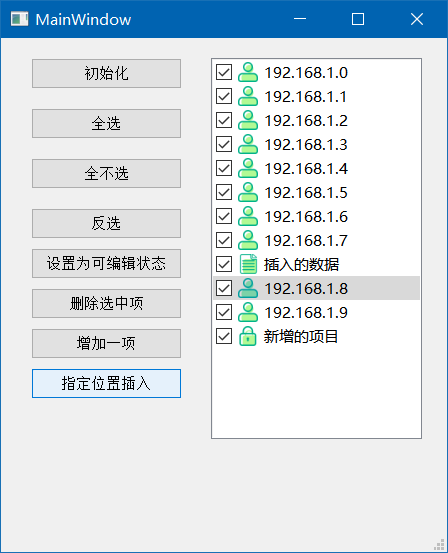
为多选框增加右键菜单:
#include <QMenuBar>
#include <QMenu>
#include <QToolBar>
#include <iostream>
// 全局下设置增加删除菜单
QAction *NewAction;
QAction *InsertAction;
QAction *DeleteAction;
MainWindow::MainWindow(QWidget *parent): QMainWindow(parent), ui(new Ui::MainWindow)
{
ui->setupUi(this);
// 使用 customContextMenuRequested 信号则需要设置
ui->listWidget->setContextMenuPolicy(Qt::CustomContextMenu);
// 隐藏菜单栏上的右击菜单
this->setContextMenuPolicy(Qt::NoContextMenu);
// 创建基础顶部菜单
QMenuBar *bar = menuBar();
this->setMenuBar(bar);
QMenu * fileMenu = bar->addMenu("菜单1");
// 添加子菜单
NewAction = fileMenu->addAction("增加IP地址");
InsertAction = fileMenu->addAction("插入IP地址");
DeleteAction = fileMenu->addAction("删除IP地址");
// 分别设置图标
NewAction->setIcon(QIcon(":/image/1.ico"));
InsertAction->setIcon(QIcon(":/image/2.ico"));
DeleteAction->setIcon(QIcon(":/image/3.ico"));
// 绑定槽函数
connect(NewAction,&QAction::triggered,this,[=](){
std::cout << "new action" << std::endl;
});
connect(InsertAction,&QAction::triggered,this,[=](){
std::cout << "insert action" << std::endl;
});
// 以删除为例,演示如何删除选中行
connect(DeleteAction,&QAction::triggered,this,[=](){
int row = ui->listWidget->currentRow();
QListWidgetItem *aItem = ui->listWidget->takeItem(row);
delete aItem;
std::cout << "delete action" << std::endl;
});
}
MainWindow::~MainWindow()
{
delete ui;
}
// 当listWidget被右键点击时则触发
void MainWindow::on_listWidget_customContextMenuRequested(const QPoint &pos)
{
std::cout << "x pos = "<< pos.x() << "y pos = " << pos.y() << std::endl;
Q_UNUSED(pos);
// 新建Menu菜单
QMenu *ptr = new QMenu(this);
// 添加Actions创建菜单项
ptr->addAction(NewAction);
ptr->addAction(InsertAction);
// 添加一个分割线
ptr->addSeparator();
ptr->addAction(DeleteAction);
// 在鼠标光标位置显示右键快捷菜单
ptr->exec(QCursor::pos());
// 手工创建的指针必须手工删除
delete ptr;
}

多选框的图标模式:
#include "mainwindow.h"
#include "ui_mainwindow.h"
#include <QMenuBar>
#include <QMenu>
#include <QToolBar>
#include <iostream>
// 全局下设置增加删除菜单
QAction *NewAction;
QAction *InsertAction;
QAction *DeleteAction;
MainWindow::MainWindow(QWidget *parent): QMainWindow(parent), ui(new Ui::MainWindow)
{
ui->setupUi(this);
// 使用 customContextMenuRequested 信号则需要设置
ui->listWidget->setContextMenuPolicy(Qt::CustomContextMenu);
// 隐藏菜单栏上的右击菜单
this->setContextMenuPolicy(Qt::NoContextMenu);
// 创建基础顶部菜单
QMenuBar *bar = menuBar();
this->setMenuBar(bar);
QMenu * fileMenu = bar->addMenu("菜单1");
bar->setVisible(false); // 隐藏顶部菜单栏
// 添加子菜单
NewAction = fileMenu->addAction("增加IP地址");
InsertAction = fileMenu->addAction("插入IP地址");
DeleteAction = fileMenu->addAction("删除IP地址");
// 分别设置图标
NewAction->setIcon(QIcon(":/image/1.ico"));
InsertAction->setIcon(QIcon(":/image/2.ico"));
DeleteAction->setIcon(QIcon(":/image/3.ico"));
// 绑定槽函数
connect(NewAction,&QAction::triggered,this,[=](){
std::cout << "new action" << std::endl;
});
connect(InsertAction,&QAction::triggered,this,[=](){
std::cout << "insert action" << std::endl;
});
// 以删除为例,演示如何删除选中行
connect(DeleteAction,&QAction::triggered,this,[=](){
int row = ui->listWidget->currentRow();
QListWidgetItem *aItem = ui->listWidget->takeItem(row);
delete aItem;
std::cout << "delete action" << std::endl;
});
// 第二个ListWidget_使用图标方式展示
ui->listWidget_2->setViewMode(QListView::IconMode);
// 每一行是一个QListWidgetItem
QListWidgetItem *aItem;
// 设置ICON的图标
QIcon aIcon;
aIcon.addFile(":/image/1.ico");
ui->listWidget_2->clear();
for(int x=0;x<10;x++)
{
QString str = QString::asprintf("admin_%d",x);
aItem = new QListWidgetItem(); // 新建一个项
aItem->setText(str); // 设置文字标签
aItem->setIcon(aIcon); // 设置图标
//aItem->setCheckState(Qt::Checked); // 设为选中状态
aItem->setFlags(Qt::ItemIsSelectable | // 设置为不可编辑状态
Qt::ItemIsUserCheckable
|Qt::ItemIsEnabled);
ui->listWidget_2->addItem(aItem); //增加项
}
}
MainWindow::~MainWindow()
{
delete ui;
}
// 当listWidget被右键点击时则触发
void MainWindow::on_listWidget_customContextMenuRequested(const QPoint &pos)
{
std::cout << "x pos = "<< pos.x() << "y pos = " << pos.y() << std::endl;
Q_UNUSED(pos);
// 新建Menu菜单
QMenu *ptr = new QMenu(this);
// 添加Actions创建菜单项
ptr->addAction(NewAction);
ptr->addAction(InsertAction);
// 添加一个分割线
ptr->addSeparator();
ptr->addAction(DeleteAction);
// 在鼠标光标位置显示右键快捷菜单
ptr->exec(QCursor::pos());
// 手工创建的指针必须手工删除
delete ptr;
}
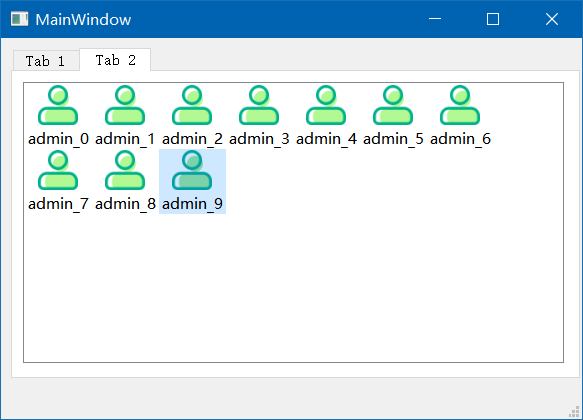
treeWidget 实现的输出,与右键菜单实现
#include "mainwindow.h"
#include "ui_mainwindow.h"
#include <iostream>
#include <QIcon>
#include <QString>
// 全局下设置增加删除菜单
QAction *NewAction;
QAction *InsertAction;
QAction *DeleteAction;
MainWindow::MainWindow(QWidget *parent): QMainWindow(parent), ui(new Ui::MainWindow)
{
ui->setupUi(this);
ui->treeWidget->setContextMenuPolicy(Qt::CustomContextMenu);
// 创建基础顶部菜单
QMenuBar *bar = menuBar();
this->setMenuBar(bar);
QMenu * fileMenu = bar->addMenu("菜单1");
// 添加子菜单
NewAction = fileMenu->addAction("获取行号");
InsertAction = fileMenu->addAction("获取本行数据");
DeleteAction = fileMenu->addAction("删除IP地址");
// 分别设置图标
NewAction->setIcon(QIcon(":/image/1.ico"));
InsertAction->setIcon(QIcon(":/image/2.ico"));
DeleteAction->setIcon(QIcon(":/image/3.ico"));
// 绑定槽函数
connect(NewAction,&QAction::triggered,this,[=](){
std::cout << "new action" << std::endl;
int row = ui->treeWidget->currentColumn();
std::cout << row << std::endl;
});
connect(InsertAction,&QAction::triggered,this,[=](){
std::cout << "insert action" << std::endl;
QString msg = ui->treeWidget->currentItem()->text(0);
std::cout << msg.toStdString().data() << std::endl;
});
// 获得行号
connect(DeleteAction,&QAction::triggered,this,[=](){
std::cout << "delete action" << std::endl;
int row = ui->treeWidget->currentIndex().row();
std::cout << row << std::endl;
});
ui->treeWidget->setColumnCount(4);
ui->treeWidget->setColumnWidth(0,200);
QTreeWidgetItem* item=new QTreeWidgetItem();
item->setText(0,"<Frist Lyshark>");
item->setIcon(0,QIcon(":/image/3.ico"));
item->setText(1,"2020-12-11");
item->setText(2,"*.pdf");
item->setText(3,"102MB");
ui->treeWidget->addTopLevelItem(item);
QTreeWidgetItem* item1=new QTreeWidgetItem();
item1->setText(0,"<Frist wang>");
item1->setIcon(0,QIcon(":/image/3.ico"));
item1->setText(1,"2010-11-11");
item1->setText(2,"*.pdf");
item1->setText(3,"12MB");
ui->treeWidget->addTopLevelItem(item1);
QStringList headers;
headers.append("文件名");
headers.append("更新时间");
headers.append("文件类型");
headers.append("文件大小");
ui->treeWidget->setHeaderLabels(headers);
}
MainWindow::~MainWindow()
{
delete ui;
}
void MainWindow::on_treeWidget_customContextMenuRequested(const QPoint &pos)
{
std::cout << "x pos = "<< pos.x() << "y pos = " << pos.y() << std::endl;
Q_UNUSED(pos);
// 新建Menu菜单
QMenu *ptr = new QMenu(this);
// 添加Actions创建菜单项
ptr->addAction(NewAction);
ptr->addAction(InsertAction);
// 添加一个分割线
ptr->addSeparator();
ptr->addAction(DeleteAction);
// 在鼠标光标位置显示右键快捷菜单
ptr->exec(QCursor::pos());
// 手工创建的指针必须手工删除
delete ptr;
}
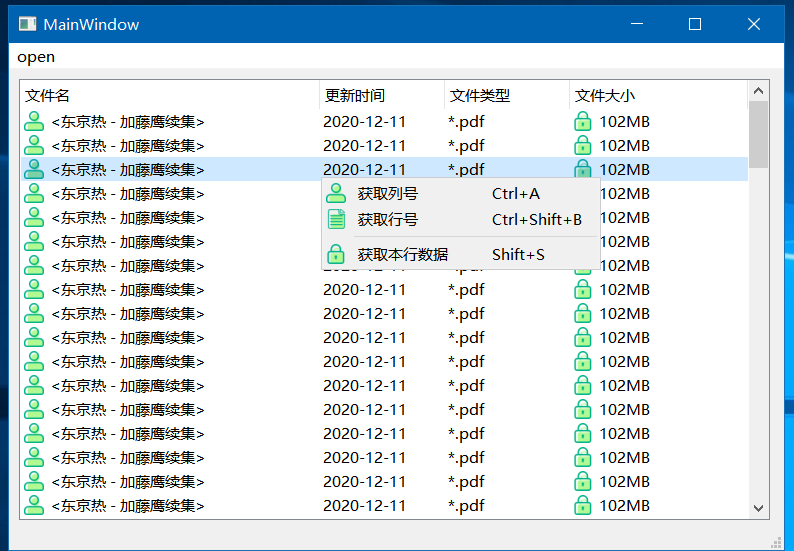
tree的多节点并驾齐驱
#include "mainwindow.h"
#include "ui_mainwindow.h"
MainWindow::MainWindow(QWidget *parent): QMainWindow(parent), ui(new Ui::MainWindow)
{
ui->setupUi(this);
ui->treeWidget->clear();
// 设置QTreeWidget的列数
ui->treeWidget->setColumnCount(1);
// 设置QTreeWidget标题隐藏
ui->treeWidget->setHeaderHidden(true);
// 创建QTreeWidget的朋友节点,父节点是tree
QTreeWidgetItem *Friend = new QTreeWidgetItem(ui->treeWidget,QStringList(QString("朋友")));
Friend->setIcon(0,QIcon(":/image/4.ico")); // 添加一个图标
Friend->setFlags(Qt::ItemIsSelectable | Qt::ItemIsUserCheckable
| Qt::ItemIsEnabled | Qt::ItemIsAutoTristate);
Friend->setCheckState(0,Qt::Checked); // 设置为选中
// 给Friend添加一个子节点frd
QTreeWidgetItem *frd = new QTreeWidgetItem(Friend);
frd->setText(0,"老张");
frd->setIcon(0,QIcon(tr(":/image/1.ico")));
QTreeWidgetItem *frs = new QTreeWidgetItem(Friend);
frs->setText(0,"老王");
frs->setIcon(0,QIcon(tr(":/image/1.ico")));
// ----------------------------------------------------------
// 创建名叫同学节点,父节点同样是tree
QTreeWidgetItem * ClassMate = new QTreeWidgetItem(ui->treeWidget,QStringList(QString("同学")));
ClassMate->setIcon(0,QIcon(":/image/5.ico")); // 添加一个图标
//Fly是ClassMate的子节点
QTreeWidgetItem *Fly = new QTreeWidgetItem(QStringList(QString("张三")));
Fly->setIcon(0,QIcon(tr(":/image/2.ico")));
//创建子节点的另一种方法
ClassMate->addChild(Fly);
QTreeWidgetItem *Fls = new QTreeWidgetItem(QStringList(QString("李四")));
Fls->setIcon(0,QIcon(tr(":/image/2.ico")));
ClassMate->addChild(Fls);
// ----------------------------------------------------------
// 陌生人单独一栏
QTreeWidgetItem *Strange = new QTreeWidgetItem(true);
Strange->setText(0,"陌生人");
Strange->setIcon(0,QIcon(":/image/6.ico")); // 添加一个图标
ui->treeWidget->addTopLevelItem(ClassMate);
ui->treeWidget->addTopLevelItem(Strange);
//展开QTreeWidget的所有节点
//ui->treeWidget->expandAll();
//ui->treeWidget->resize(271,401);
}
MainWindow::~MainWindow()
{
delete ui;
}
QTreeWidgetItem * MainWindow::AddTreeRoot(QString name,QString desc)
{
QTreeWidgetItem * item=new QTreeWidgetItem(QStringList()<<name<<desc);
ui->treeWidget->addTopLevelItem(item);
return item;
}
QTreeWidgetItem * MainWindow::AddTreeNode(QTreeWidgetItem *parent,QString name,QString desc)
{
QTreeWidgetItem * item=new QTreeWidgetItem(QStringList()<<name<<desc);
parent->addChild(item);
return item;
}
// 当我们双击指定的成员时获取到该成员的名字
void MainWindow::on_treeWidget_itemDoubleClicked(QTreeWidgetItem *item, int column)
{
QString str = item->text(column);
std::cout << str.toStdString().data() << std::endl;
}
// 当我们单击指定成员时获取数据
void MainWindow::on_treeWidget_itemClicked(QTreeWidgetItem *item, int column)
{
QString str = item->text(column);
std::cout << str.toStdString().data() << std::endl;
}
// 单击按钮添加新的父节点
void MainWindow::on_pushButton_clicked()
{
QString NodeText = "新的父节点";
QTreeWidgetItem *item = new QTreeWidgetItem(true);
item->setText(0,NodeText);
item->setIcon(0,QIcon(":/image/7.ico"));
ui->treeWidget->addTopLevelItem(item);
}
// 单击按钮添加子节点
void MainWindow::on_pushButton_4_clicked()
{
QTreeWidgetItem * item= ui->treeWidget->currentItem();
if(item!=NULL)
AddTreeNode(item,"新子节点","新子节点");
else
AddTreeRoot("新子节点","新子节点");
}
// 单击后将指定节点修改为Modify并将图标设置为新的
void MainWindow::on_pushButton_2_clicked()
{
// 得到当前节点
QTreeWidgetItem *currentItem = ui->treeWidget->currentItem();
if(currentItem == NULL)
return;
// 修改选中项
for(int x=0;x<currentItem->columnCount();x++)
{
currentItem->setText(x,tr("Modify") + QString::number(x));
currentItem->setIcon(x,QIcon(":/image/1.ico"));
}
}
// 删除选中的节点
void MainWindow::on_pushButton_3_clicked()
{
QTreeWidgetItem *currentItem = ui->treeWidget->currentItem();
if(currentItem == NULL)
return;
// 如果没有父节点则直接删除
if(currentItem->parent() == NULL)
{
delete ui->treeWidget->takeTopLevelItem(ui->treeWidget->currentIndex().row());
std::cout << ui->treeWidget->currentIndex().row() << std::endl;
}
else
{
// 如果有父节点就要用父节点的takeChild删除节点
delete currentItem->parent()->takeChild(ui->treeWidget->currentIndex().row());
}
}
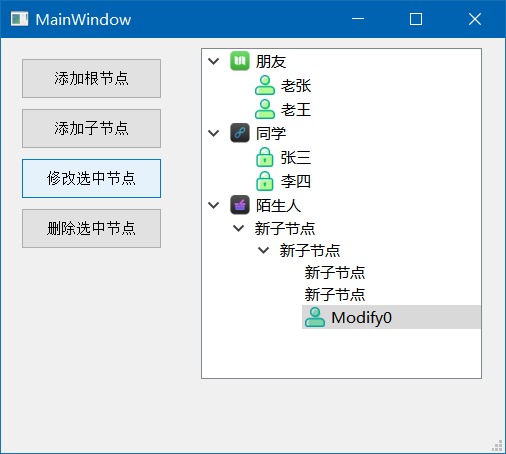
针对上方代码的完善
#include "mainwindow.h"
#include "ui_mainwindow.h"
MainWindow::MainWindow(QWidget *parent): QMainWindow(parent), ui(new Ui::MainWindow)
{
ui->setupUi(this);
ui->treeWidget->clear();
// 设置QTreeWidget的列数
ui->treeWidget->setColumnCount(1);
// 设置QTreeWidget标题隐藏
ui->treeWidget->setHeaderHidden(true);
// 创建QTreeWidget的朋友节点,父节点是tree
QTreeWidgetItem *Friend = new QTreeWidgetItem(ui->treeWidget,QStringList(QString("朋友")));
Friend->setIcon(0,QIcon(":/image/4.ico")); // 添加一个图标
Friend->setFlags(Qt::ItemIsSelectable | Qt::ItemIsUserCheckable
| Qt::ItemIsEnabled | Qt::ItemIsAutoTristate);
// 给Friend添加一个子节点frd
QTreeWidgetItem *frd = new QTreeWidgetItem(Friend);
frd->setText(0,"老张");
frd->setIcon(0,QIcon(tr(":/image/1.ico")));
frd->setCheckState(0,Qt::Checked);
QTreeWidgetItem *frs = new QTreeWidgetItem(Friend);
frs->setText(0,"老王");
frs->setIcon(0,QIcon(tr(":/image/1.ico")));
frs->setCheckState(0,Qt::Unchecked);
// ----------------------------------------------------------
// 创建名叫同学节点,父节点同样是tree
QTreeWidgetItem * ClassMate = new QTreeWidgetItem(ui->treeWidget,QStringList(QString("同学")));
ClassMate->setIcon(0,QIcon(":/image/5.ico")); // 添加一个图标
//Fly是ClassMate的子节点
QTreeWidgetItem *Fly = new QTreeWidgetItem(QStringList(QString("张三")));
Fly->setIcon(0,QIcon(tr(":/image/2.ico")));
//创建子节点的另一种方法
ClassMate->addChild(Fly);
QTreeWidgetItem *Fls = new QTreeWidgetItem(QStringList(QString("李四")));
Fls->setIcon(0,QIcon(tr(":/image/2.ico")));
ClassMate->addChild(Fls);
// ----------------------------------------------------------
// 陌生人单独一栏
QTreeWidgetItem *Strange = new QTreeWidgetItem(true);
Strange->setText(0,"陌生人");
Strange->setIcon(0,QIcon(":/image/6.ico")); // 添加一个图标
ui->treeWidget->addTopLevelItem(ClassMate);
ui->treeWidget->addTopLevelItem(Strange);
//展开QTreeWidget的所有节点
//ui->treeWidget->expandAll();
//ui->treeWidget->resize(271,401);
}
MainWindow::~MainWindow()
{
delete ui;
}
QTreeWidgetItem * MainWindow::AddTreeRoot(QString name,QString desc)
{
QTreeWidgetItem * item=new QTreeWidgetItem(QStringList()<<name<<desc);
ui->treeWidget->addTopLevelItem(item);
return item;
}
QTreeWidgetItem * MainWindow::AddTreeNode(QTreeWidgetItem *parent,QString name,QString desc)
{
QTreeWidgetItem * item=new QTreeWidgetItem(QStringList()<<name<<desc);
parent->addChild(item);
return item;
}
// 当我们双击指定的成员时获取到该成员的名字
void MainWindow::on_treeWidget_itemDoubleClicked(QTreeWidgetItem *item, int column)
{
QString str = item->text(column);
std::cout << str.toStdString().data() << std::endl;
}
// 当我们单击指定成员时获取数据
void MainWindow::on_treeWidget_itemClicked(QTreeWidgetItem *item, int column)
{
QString str = item->text(column);
std::cout << str.toStdString().data() << std::endl;
}
// 单击按钮添加新的父节点
void MainWindow::on_pushButton_clicked()
{
QString NodeText = "新的父节点";
QTreeWidgetItem *item = new QTreeWidgetItem(true);
item->setText(0,NodeText);
item->setIcon(0,QIcon(":/image/7.ico"));
ui->treeWidget->addTopLevelItem(item);
}
// 单击按钮添加子节点
void MainWindow::on_pushButton_4_clicked()
{
QTreeWidgetItem * item= ui->treeWidget->currentItem();
if(item!=NULL)
AddTreeNode(item,"新子节点","新子节点");
else
AddTreeRoot("新子节点","新子节点");
}
// 单击后将指定节点修改为Modify并将图标设置为新的
void MainWindow::on_pushButton_2_clicked()
{
// 得到当前节点
QTreeWidgetItem *currentItem = ui->treeWidget->currentItem();
if(currentItem == NULL)
return;
// 修改选中项
for(int x=0;x<currentItem->columnCount();x++)
{
currentItem->setText(x,tr("Modify") + QString::number(x));
currentItem->setIcon(x,QIcon(":/image/1.ico"));
}
}
// 删除选中的节点
void MainWindow::on_pushButton_3_clicked()
{
QTreeWidgetItem *currentItem = ui->treeWidget->currentItem();
if(currentItem == NULL)
return;
// 如果没有父节点则直接删除
if(currentItem->parent() == NULL)
{
delete ui->treeWidget->takeTopLevelItem(ui->treeWidget->currentIndex().row());
std::cout << ui->treeWidget->currentIndex().row() << std::endl;
}
else
{
// 如果有父节点就要用父节点的takeChild删除节点
delete currentItem->parent()->takeChild(ui->treeWidget->currentIndex().row());
}
}
// 枚举所有节点
void MainWindow::on_pushButton_5_clicked()
{
// 获取到全部的根节点数量
int size = ui->treeWidget->topLevelItemCount();
QTreeWidgetItem *child;
for(int x=0;x<size;x++)
{
// 输出所有父节点
child = ui->treeWidget->topLevelItem(x);
std::cout << "all root = "<< child->text(0).toStdString().data() << std::endl;
// 得到所有子节点计数
int childCount = child->childCount();
// std::cout << "all child count = " << childCount << std::endl;
// 输出根节点下面的子节点
for(int y=0;y<childCount;++y)
{
QTreeWidgetItem *grandson = child->child(y);
if(Qt::Checked == grandson->checkState(0))
{
std::cout << "--> sub child = "<< grandson->text(0).toStdString().data() << std::endl;
}
}
}
}
// 获取子节点的父节点ID,然后根据ID得到子节点名字
void MainWindow::on_pushButton_6_clicked()
{
// 取所有的父节点
QTreeWidgetItem *currentItem = ui->treeWidget->currentItem()->parent();
int root_count = ui->treeWidget->indexOfTopLevelItem(currentItem);
std::cout << "root Count = " << root_count << std::endl;
if(root_count != -1)
{
// 指定序号对应的父节点名字
QTreeWidgetItem *child;
child = ui->treeWidget->topLevelItem(root_count);
std::cout << "root name= "<< child->text(0).toStdString().data() << std::endl;
}
}

图片组件的使用
MainWindow::MainWindow(QWidget *parent): QMainWindow(parent), ui(new Ui::MainWindow)
{
ui->setupUi(this);
ui->treeWidget->clear();
// 添加表头
QStringList headers;
headers.append("文件名称");
headers.append("完整路径");
ui->treeWidget->setHeaderLabels(headers);
// 设置treeWidget属性
ui->treeWidget->setColumnCount(2); // 设置总列数
ui->treeWidget->setIndentation(1); // 设置表头缩进为1
ui->label->setAlignment(Qt::AlignCenter); // 设置label居中显示
}
MainWindow::~MainWindow()
{
delete ui;
}
// 从一个完整目录名称里,获得最后的文件夹名称
QString MainWindow::getFinalFolderName(const QString &fullPathName)
{
int cnt=fullPathName.length(); // 字符串长度
int i=fullPathName.lastIndexOf("/"); // 最后一次出现的位置
QString str=fullPathName.right(cnt-i-1); // 获得最后的文件夹的名称
return str;
}
// 添加一个子节点
void MainWindow::addImageItem(QString RelativePathName, QString FullPathName)
{
QString NodeText=getFinalFolderName(FullPathName); //获得最后的文件名称
QTreeWidgetItem *item; //节点
// 新创建一个子节点
item=new QTreeWidgetItem();
item->setIcon(0,QIcon(":/image/1.ico"));
item->setText(0,RelativePathName);
item->setText(1,FullPathName);
// 设置节点Qt::UserRole的Data,存储完整文件名称 需要注意我们存储的是1这个节点
// 也就是完整路径中的内容,提取时也应该指定为1节点
item->setData(0,Qt::UserRole,QVariant(RelativePathName));
item->setData(1,Qt::UserRole,QVariant(FullPathName));
ui->treeWidget->addTopLevelItem(item);
}
// 点击按钮批量导入图片资源
void MainWindow::on_pushButton_clicked()
{
// 选择一个文件或多个
QStringList file = QFileDialog::getOpenFileNames(this,"选择一个或多个文件","","Images(*.jpg)");
// 判断是否为空,为空则返回
if(file.isEmpty())
return;
// 循环添加新节点
for(int x=0;x<file.size();++x)
{
QString FullPathName = file.at(x);
QString RelativePathName = getFinalFolderName(FullPathName);
std::cout << FullPathName.toStdString().data() << std::endl;
std::cout << RelativePathName.toStdString().data() << std::endl;
addImageItem(RelativePathName,FullPathName);
}
}
// 点击按钮测试获取图片路径
void MainWindow::on_pushButton_2_clicked()
{
QTreeWidgetItem* parItem=ui->treeWidget->currentItem(); //当前节点
// 获取节点data里存的文件名,由于设置的是1节点,所以提取是必须也为1
QString FullPathName = parItem->data(1,Qt::UserRole).toString();
std::cout << "Full Name => " << FullPathName.toStdString().data() << std::endl;
QString RelativePathName = parItem->data(0,Qt::UserRole).toString();
std::cout << "Relative Name => " << RelativePathName.toStdString().data() << std::endl;
}
// 自适应显示图片
void MainWindow::on_actZoomFitH_triggered()
{
// 自适应高度调整
int H=ui->scrollArea->height(); // 得到scrollArea的高度
int realH=curPixmap.height(); // 原始图片的实际高度
pixRatio=float(H)/realH; // 当前显示比例,必须转换为浮点数
QPixmap pix_height = curPixmap.scaledToHeight(H-30); // 图片缩放到指定高度
//适应宽度显示
int w=ui->scrollArea->width()-20; // 得到scrollArea的高度
int realw=curPixmap.width(); // 原始图片的实际宽度
pixRatio=float(w)/realw; // 当前显示比例,必须转换为浮点数
QPixmap pix_width = curPixmap.scaledToWidth(w-30);
// 显示到标签中
ui->label->setPixmap(pix_height); // 设置Label的PixMap 按高度调整
//ui->label->setPixmap(pix_width); // 按宽度调整
}
// 当图片被选中时默认自适应显示
void MainWindow::on_treeWidget_itemClicked(QTreeWidgetItem *item, int column)
{
QString FilePath = item->data(column,Qt::UserRole).toString();
std::cout << "FilePath = " << FilePath.toStdString().data() << std::endl;
curPixmap.load(FilePath);
on_actZoomFitH_triggered();
}
// 放大图片
void MainWindow::on_pushButton_3_clicked()
{
pixRatio=pixRatio*1.2;//在当前比例基础上乘以0.8
int w=pixRatio*curPixmap.width();// 显示宽度
int h=pixRatio*curPixmap.height();//显示高度
QPixmap pix=curPixmap.scaled(w,h);//图片缩放到指定高度和宽度,保持长宽比例
ui->label->setPixmap(pix);
}
// 缩小图片
void MainWindow::on_pushButton_4_clicked()
{
pixRatio=pixRatio*0.8; //在当前比例基础上乘以0.8
int w=pixRatio*curPixmap.width();// 显示宽度
int h=pixRatio*curPixmap.height();//显示高度
QPixmap pix=curPixmap.scaled(w,h); //图片缩放到指定高度和宽度,保持长宽比例
ui->label->setPixmap(pix);
}
// 恢复默认值
void MainWindow::on_pushButton_5_clicked()
{
pixRatio=1; //恢复显示比例为1
ui->label->setPixmap(curPixmap);
}
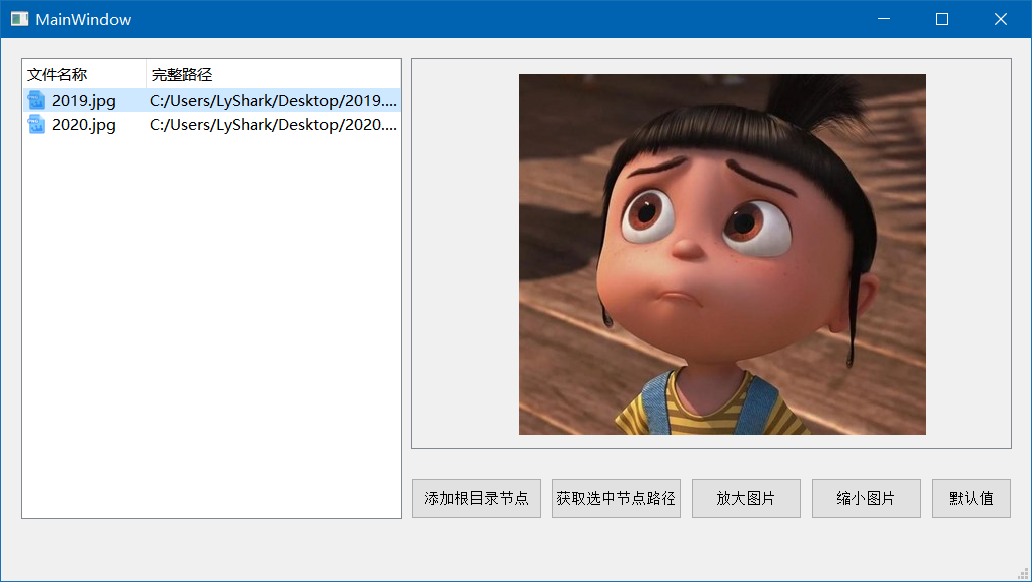
底部状态栏统计信息的添加 默认QT会生成,我们需要手动初始化一下即可使用。
#include "mainwindow.h"
#include "ui_mainwindow.h"
MainWindow::MainWindow(QWidget *parent): QMainWindow(parent), ui(new Ui::MainWindow)
{
ui->setupUi(this);
// 初始化状态栏
labCellIndex = new QLabel("当前坐标: ",this);
labCellIndex->setMinimumWidth(250);
labCellType=new QLabel("单元格类型: ",this);
labCellType->setMinimumWidth(200);
labStudID=new QLabel("学生ID: ",this);
labStudID->setMinimumWidth(200);
// 将初始化的标签添加到底部状态栏上
ui->statusbar->addWidget(labCellIndex);
ui->statusbar->addWidget(labCellType);
ui->statusbar->addWidget(labStudID);
}
// 当前选择单元格发生变化时触发响应事件,也就是将底部状态栏标签设置
void MainWindow::on_tableWidget_currentCellChanged(int currentRow, int currentColumn, int previousRow, int previousColumn)
{
Q_UNUSED(previousRow);
Q_UNUSED(previousColumn);
// 显示行与列的变化数值
std::cout << "currentRow = " << currentRow << " currentColumn = " << currentColumn << std::endl;
std::cout << "pre Row = " << previousRow << " pre Column = " << previousColumn << std::endl;
// 获取当前单元格的Item
QTableWidgetItem *item = ui->tableWidget->item(currentRow,currentColumn);
std::cout << item << std::endl;
if(item == NULL)
return;
// 设置单元格坐标
labCellIndex->setText(QString::asprintf("当前坐标: %d 行 | %d 列",currentRow,currentColumn));
// 设置单元格类型
int cellType = item->type();
labCellType->setText(QString::asprintf("单元格类型: %d",cellType));
}
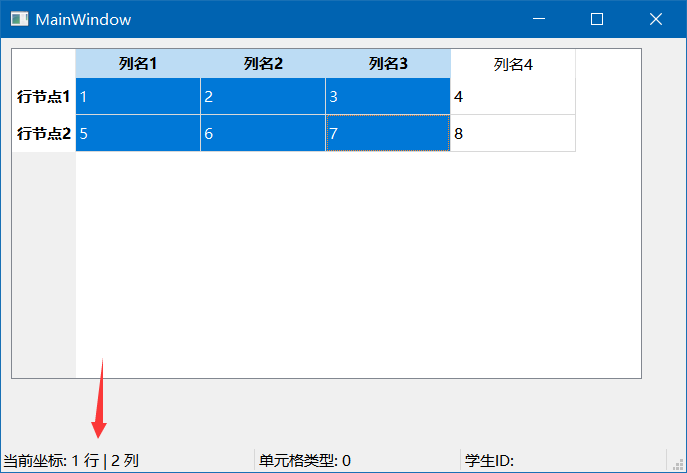
循环设置表头元素
// 设置表头的实现
void MainWindow::on_pushButton_clicked()
{
QTableWidgetItem *headerItem;
QStringList headerText_Row,headerText_Col;
headerText_Row << "姓 名" << "性 别" << "出生日期" << "民 族" << "分数" << "是否党员";
headerText_Col << "第一行" << "第二行";
// 设置为水平表头
ui->tableWidget->setHorizontalHeaderLabels(headerText_Row);
// 设置垂直表头
ui->tableWidget->setVerticalHeaderLabels(headerText_Col);
// 另一种方式: 通过循环设置
ui->tableWidget->setColumnCount(headerText_Row.count()); // 列数设置为与headerText的行数相等
for (int i=0;i<ui->tableWidget->columnCount();i++) // 列编号从0开始
{
headerItem=new QTableWidgetItem(headerText_Row.at(i)); // headerText.at(i) 获取headerText的i行字符串
QFont font=headerItem->font(); // 获取原有字体设置
font.setBold(true); // 设置为粗体
font.setPointSize(8); // 设置字体大小
headerItem->setTextColor(Qt::black); // 设置字体颜色
headerItem->setFont(font); // 设置字体
ui->tableWidget->setHorizontalHeaderItem(i,headerItem); // 设置表头单元格的Item
}
}
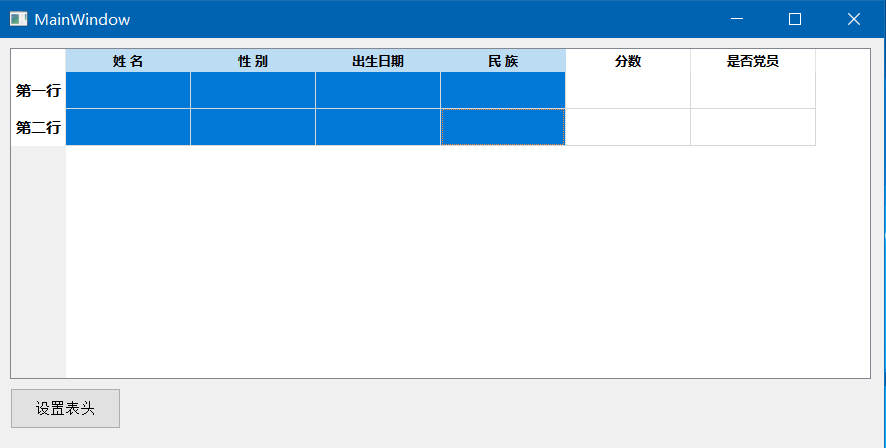
设置初始化表格,行选择,列选择,单元格选择。
#include "mainwindow.h"
#include "ui_mainwindow.h"
MainWindow::MainWindow(QWidget *parent): QMainWindow(parent), ui(new Ui::MainWindow)
{
ui->setupUi(this);
ui->tableWidget->clear();
ui->tableWidget->setEditTriggers(QAbstractItemView::NoEditTriggers);
// 初始化状态栏
labCellIndex = new QLabel("当前坐标: ",this);
labCellIndex->setMinimumWidth(250);
labCellType=new QLabel("单元格类型: ",this);
labCellType->setMinimumWidth(200);
labStudID=new QLabel("学生ID: ",this);
labStudID->setMinimumWidth(200);
// 将初始化的标签添加到底部状态栏上
ui->statusbar->addWidget(labCellIndex);
ui->statusbar->addWidget(labCellType);
ui->statusbar->addWidget(labStudID);
}
// 当前选择单元格发生变化时触发响应事件,也就是将底部状态栏标签设置
void MainWindow::on_tableWidget_currentCellChanged(int currentRow, int currentColumn, int previousRow, int previousColumn)
{
Q_UNUSED(previousRow);
Q_UNUSED(previousColumn);
// 显示行与列的变化数值
std::cout << "currentRow = " << currentRow << " currentColumn = " << currentColumn << std::endl;
std::cout << "pre Row = " << previousRow << " pre Column = " << previousColumn << std::endl;
// 获取当前单元格的Item
QTableWidgetItem *item = ui->tableWidget->item(currentRow,currentColumn);
std::cout << item << std::endl;
if(item == NULL)
return;
// 设置单元格坐标
labCellIndex->setText(QString::asprintf("当前坐标: %d 行 | %d 列",currentRow,currentColumn));
// 设置单元格类型
int cellType = item->type();
labCellType->setText(QString::asprintf("单元格类型: %d",cellType));
}
MainWindow::~MainWindow()
{
delete ui;
}
// 设置表头的实现
void MainWindow::on_pushButton_clicked()
{
QTableWidgetItem *headerItem;
QStringList headerText_Row,headerText_Col;
headerText_Row << "姓 名" << "性 别" << "出生日期" << "民 族" << "分数" << "是否党员";
headerText_Col << "第一行" << "第二行";
// 设置为水平表头
ui->tableWidget->setHorizontalHeaderLabels(headerText_Row);
// 设置垂直表头
//ui->tableWidget->setVerticalHeaderLabels(headerText_Col);
// 另一种方式: 通过循环设置
ui->tableWidget->setColumnCount(headerText_Row.count()); // 列数设置为与headerText的行数相等
for (int i=0;i<ui->tableWidget->columnCount();i++) // 列编号从0开始
{
headerItem=new QTableWidgetItem(headerText_Row.at(i)); // headerText.at(i) 获取headerText的i行字符串
QFont font=headerItem->font(); // 获取原有字体设置
font.setBold(true); // 设置为粗体
font.setPointSize(8); // 设置字体大小
headerItem->setTextColor(Qt::black); // 设置字体颜色
headerItem->setFont(font); // 设置字体
ui->tableWidget->setHorizontalHeaderItem(i,headerItem); // 设置表头单元格的Item
}
}
// 从spinBox中读出数量,并设置TableWidget表格的行数
void MainWindow::on_pushButton_2_clicked()
{
// 读取出spinBox中的数据,并将其设置到表格中
ui->tableWidget->setRowCount(ui->spinBox->value());
// 行的底色交替采用不同颜色
ui->tableWidget->setAlternatingRowColors(true);
}
// 设置表格是否可编辑
void MainWindow::on_checkBox_clicked(bool checked)
{
if (checked)
ui->tableWidget->setEditTriggers(QAbstractItemView::DoubleClicked | QAbstractItemView::SelectedClicked);
else
ui->tableWidget->setEditTriggers(QAbstractItemView::NoEditTriggers); //不允许编辑
}
// 行的底色交替采用不同颜色
void MainWindow::on_checkBox_2_clicked(bool checked)
{
ui->tableWidget->setAlternatingRowColors(checked);
}
// 显示水平表头
void MainWindow::on_checkBox_3_clicked(bool checked)
{
ui->tableWidget->horizontalHeader()->setVisible(checked);
}
// 显示垂直表头
void MainWindow::on_checkBox_4_clicked(bool checked)
{
ui->tableWidget->verticalHeader()->setVisible(checked);
}
// 设置为单元格选择
void MainWindow::on_radioButton_clicked()
{
ui->tableWidget->setSelectionBehavior(QAbstractItemView::SelectItems);
}
// 设置为行选择
void MainWindow::on_radioButton_2_clicked()
{
ui->tableWidget->setSelectionBehavior(QAbstractItemView::SelectRows);
}

table表单的另一种尝试:
#include "mainwindow.h"
#include "ui_mainwindow.h"
MainWindow::MainWindow(QWidget *parent): QMainWindow(parent), ui(new Ui::MainWindow)
{
ui->setupUi(this);
QStringList header;
header << "姓名" << "性别" << "年龄";
ui->tableWidget->setColumnCount(header.size()); // 设置表格的列数
ui->tableWidget->setHorizontalHeaderLabels(header); // 设置水平头
ui->tableWidget->setRowCount(5); // 设置总行数
ui->tableWidget->setEditTriggers(QAbstractItemView::NoEditTriggers); // 设置表结构默认不可编辑
// 初始化右侧的编辑框等属性
ui->radioButton->setChecked(true);
ui->lineEdit_1->setText("");
ui->lineEdit_2->setText("");
// 填充数据
QStringList NameList;
NameList << "张三" << "李四" << "王五";
QStringList SexList;
SexList << "男" << "男" << "女";
qint32 AgeList[3] = {22,23,43};
// 针对获取元素使用 NameList[x] 和使用 NameList.at(x)效果相同
for(int x=0;x< 3;x++)
{
int col =0;
// 添加姓名
ui->tableWidget->setItem(x,col++,new QTableWidgetItem(NameList[x]));
// 添加性别
ui->tableWidget->setItem(x,col++,new QTableWidgetItem(SexList.at(x)));
// 添加年龄
ui->tableWidget->setItem(x,col++,new QTableWidgetItem( QString::number(AgeList[x]) ) );
}
// 给添加按钮绑定一个信号槽,点击按钮添加
connect(ui->pushButton,&QPushButton::clicked,[=](){
QString Uname = ui->lineEdit_1->text();
QString Usex = "男";
int Uage = 0;
if(ui->radioButton->isChecked())
Usex = "男";
if(ui->radioButton_2->isChecked())
Usex = "女";
Uage =(ui->lineEdit_2->text()).toInt();
// 添加之前,先判断Uname是否存在于TableWidget中,如果存在返回0不存在返回1
bool isEmpty = ui->tableWidget->findItems(Uname,Qt::MatchExactly).empty();
if(isEmpty)
{
ui->tableWidget->insertRow(0); // 在行首添加一行空列表
ui->tableWidget->setItem(0,0,new QTableWidgetItem(Uname));
ui->tableWidget->setItem(0,1,new QTableWidgetItem(Usex));
ui->tableWidget->setItem(0,2,new QTableWidgetItem( QString::number(Uage)));
}
});
// 点击按钮删除选中行
connect(ui->pushButton_2,&QPushButton::clicked,[=](){
bool isEmpty = ui->tableWidget->findItems(ui->lineEdit_1->text(),Qt::MatchExactly).empty();
if(!isEmpty)
{
// 定位到所在行行号
int row = ui->tableWidget->findItems(ui->lineEdit_1->text(),Qt::MatchExactly).first()->row();
// 释放资源
ui->tableWidget->removeRow(row);
}
});
// 获取当前选中单元,并释放当前单格
connect(ui->pushButton_3,&QPushButton::clicked,[=](){
int row = ui->tableWidget->currentRow();
std::cout << row << std::endl;
QTableWidgetItem *table = ui->tableWidget->currentItem();
delete(table);
});
// 添加修改指定内容的处理流程
connect(ui->pushButton_4,&QPushButton::clicked,[=](){
QTableWidgetItem *cellItem;
// 取出当前选中行
int curr_row = ui->tableWidget->currentRow();
// 循环列数
for(int col=0; col<ui->tableWidget->columnCount(); col++)
{
// 寻找到当前列的指针
cellItem = ui->tableWidget->item(curr_row,col);
// 循环输出列名称
std::cout << cellItem->text().toStdString().data() << std::endl;
// 先来处理第一个姓名,读出来并写回到列表第0列
if(col == 0)
cellItem->setText(ui->lineEdit_1->text());
// 判断性别,并分别写回到第1列
if(col == 1)
{
if(ui->radioButton->isChecked())
cellItem->setText("男");
if(ui->radioButton_2->isChecked())
cellItem->setText("女");
}
// 判断年龄,并写回到第3列
if(col == 2)
cellItem->setText(ui->lineEdit_2->text());
}
});
}
MainWindow::~MainWindow()
{
delete ui;
}
